Одна из лучших особенностей Steam - это возможность установить игру на один компьютер и передать ее на другой. Это пригодится, если вы хотите поиграть в игру, которая использует много ресурсов менее мощного компьютера, например ноутбука.
Вы можете не только использовать функцию потоковой передачи Steam для игр, приобретенных в магазине Steam, но вы также можете транслировать игры, не относящиеся к Steam, из Origin, такие как Sims 4 и SimCity. Просто следуйте этим шагам.
- Скачайте и установите Steam как на клиентском, так и на главном компьютерах.
- Откройте Steam на главном компьютере.
- Выберите для просмотра «Библиотека“.
- Выберите «ДОБАВИТЬ ИГРУ»В нижнем левом углу окна, затем выберите«Добавить игру не для Steam…“.
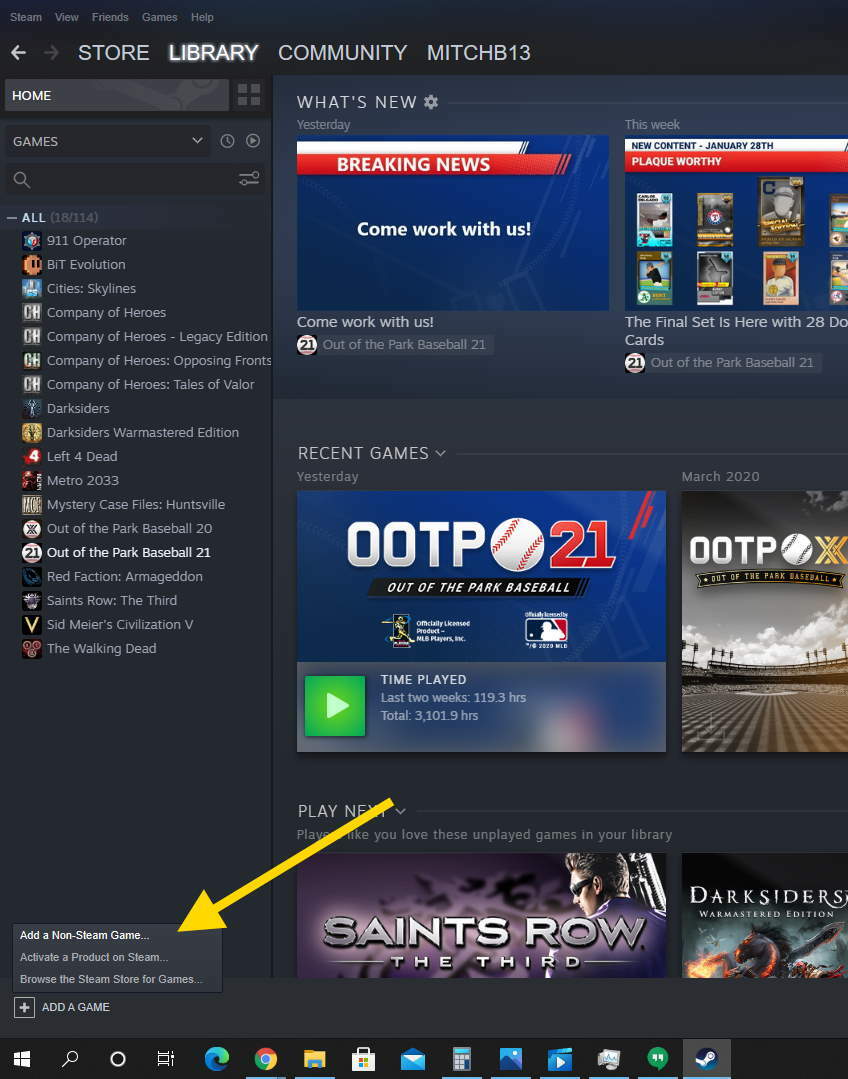
- Выберите игру Origin из списка, затем выберите «Добавить выбранные программы“.
- На компьютере, на котором установлена игра Origin, откройте Origin.
- Перейдите к «Источник»И выберите«Настройки приложения“.
- Выбирать "Происхождение в игре»На левой панели.
- Снимите флажок "Включить Origin в игре»Флажок.
- Выбирать "Передовой»На левой панели.
- Проверить "Автоматический выход из Origin после закрытия игры»И закройте Origin.
- На клиентском компьютере запустите Steam.
- Выберите свою игру, затем выберите «Транслировать" кнопка.
Теперь игра должна запуститься и транслироваться с вашего компьютера по сети.
Я надеюсь, что это руководство помогло вам добавить игры, не относящиеся к Steam, предлагаемые Origin, в вашу библиотеку Steam. Не стесняйтесь, чтобы оставить комментарий ниже.